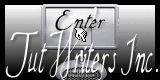-
Tutorial Viviane - Mina

Köszönet Viviane -nak, amiért engedélyezte számomra,
hogy elkészítsem ezt a fordítást.
Dank u vriendelijk Viviane!!!
Az eredeti leírás itt található:
© Fontos, minden szerzői jog az eredeti művészeket illeti.
A Tubek elkészítése sok és komoly munka,
ezért kérem, hogy a csövek vízjelét ne törölje senki, mindig hagyd érintetlenül.Az eredeti leírás PSPX2-vel készült, a forditást PSPX7 -el készítettem el,
de más változatokkal is elkészíthető.A leíráshoz használt pluginokat ITT találod.
Kellékek tartalma:
Mina@.Lady5.20.05.15.
Element-Viviane.
Element-1-Viviane.
Element-2-Viviane.
Deco-Viviane.
Deco-1-Viviane.
Tekst.
Maszkok:
Masque corinne.
W37_MD-mask-112.
Narah_mask_0610.
Pluginok:
Effects-Mura's Seamless - Checks whit Gradiation.
Effects - RCS filterpack 1.0 -RCS Triple exposure.
Effects - Muhra Meister - perspective tiling.
Effects - penta.com - Jeans.
Színkód:

1.
Előtér szín:#faf6eb.
Háttér szín:#473042.
2.
Nyisd ki az Alfa_Les_66_Mina.
Window - Duplicate (vagy shift+D) – Zárd be az eredetit és a másolattal dolgozunk tovább
3.
Gradient - Radial.

4.
Öntsd ki a most elkészült gradienttel.
5.
Effects - Image - Effects - Seamless Tilling.

6.
Layers Duplicate - Image - Mirror.
Layer Opacity 60.
7.
Effects - Mura's Seamless - Checks whit Gradiation.
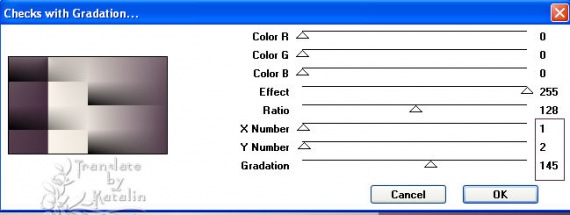
8.
Effects - RCS filterpack 1.0 -RCS Triple exposure.

9.
Layers Duplicate - Image - Mirror.
Effects - Edge Effects - Enhance.
Layer Opacity 100 - Blend Mode - Soft Light.
10.
Layers - New Raster Layer.
11.
Load Selection From Alpha Channel - Selection 1.
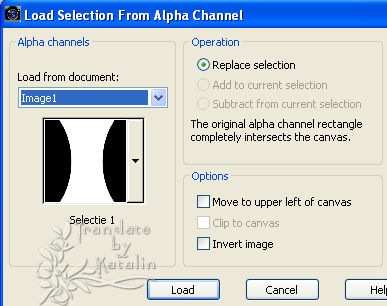
12.
Öntsd ki a #473042 színnel.
13.
Effects - Texture - Weave.

Effects - Edge Effects - Enhance.
Select None.
Layer Opacity 47 - Blend Mode -Hard Light.
Effects - 3D Effects - Drop Shadow: 0 0 100 50 szín: #473042.
14. a layer paletta most így néz ki:

15.
Layers - New Raster Layer - Öntsd ki - #ffffff színnel.
16.
Layers - New Mask Layer - From Image.

Layers - Merge - Merge Group.
17.
Effects - Image - Effects - Seamless Tilling.

Layers - Duplicate - Image - Mirror.
Layers - Layers Merge Down.
18.
Nyisd ki az Element-Viviane.
Edit - Copy - Edit - paste as a new layer.
19.
Effects - Image Effects - Offset.H17 -V0.

20.
Nyisd ki az Element-1-Viviane.
Edit - Copy - Edit - paste as a new layer.
21.
Effects - Image Effects - Offset.H17 -V0.

22.
Layers - New Raster Layer - Öntsd ki - #ffffff színnel.
23.
Layers - New Mask Layer - From Image.

Layers - Merge - Merge Group.
24.
Effects - Image Effects - Offset.H22 -V0.

25.
Készíts Lineáris Gradient.

26.
Layers - New Raster Layer.
Load Selection From Alpha Channel - Selection2.

27.
Öntsd ki gradienttel.
28.
Effects – Mura’s Meister - Perspective tiling.

Effects - 3D Effects - Drop Shadow: 0 0 30 22 Fekete.
Select None.
29.
Ezen a rétegen.
Effects - penta.com - Jeans.

30.
Most ezt látom.


31.
Layers - Merge - Merge Visible.
32.
Nyisd ki az Element-2-Viviane.
Edit - Copy - Edt - Paste as New Layer.
33.
Effects - Image Effects - Offset. H4 -V-222.

Adjust - Sharpness - Sharpen More.
34.
Layers - New Raster Layer – Öntsd ki - #ffffff színnel.
35.
Layers - New Mask Layer - From Image.

Layers - Merge - Merge Group.
36.
Image - resize 1x25% az all layers NE legyen bejelölve.
37.
Effects - Image Effects - Offset.H-370 - V210.

38.
Layers - Duplicate - Image - Mirror.
Layers - Layers Merge Down.
Adjust - Sharpness - Sharpen More.
39.
Nyisd ki az Deco-Vviane.
Edit - Copy - Edit - paste as a new layer.
Mozgasd a kép felső széle felé – mint a mintán.
40.
Nyisd ki az tekst.
Edit - Copy - Edit - paste as a new layer.
41.
Effects - Image Effects - Offset. H4 -V27.

Layer - Opacity 76.
42.
Open Deco-1-Viviane.
Edit - Copy - Edit - paste as a new layer.
43.
Effects - Image Effects - Offset. H346 - V-6.

44.
Layers - New Raster Layer.
45.
Load Selection From Alpha Channel - Selection3.

Óntsd ki #ffffff színnel.
Selections - Modify - Contract Selection - 1Pixel.
Nyomd meg a Delete gombot a billentyűzeten - Select None.
Effects - 3D Effects - Drop Shadow:1 1 80 1 - szín - #473042.
46.
Nyisd ki a tube Mina@.Lady5.20.05.15
Edit - Copy - Edit - paste as a new layer.
Image - resize 1x110% all layers NE legyen bejelölve.
Effects - 3D Effects - Drop Shadow:14 7 40 22 - Szín - #473042.
47.
Effects - Image Effects - Offset. H52- V-53.

48.

49.
Layers - Merge - All (Flatten)
Image Add Borders:
50.
Image Add Borders Szimetrikusan 1Pixel#473042.
Image Add Borders Szimetrikusan 2Pixel#ffffff.
Image Add Borders Szimetrikusan 1Pixel#473042.
**Select All**
Image Add Borders Szimetrikusan 40Pixel#ffffff.
Effects - 3D Effects - Drop Shadow:Color - #473042.
Select None.
51.
Layers - new raster layer – Tedd rá a vízjeled, vagy írd rá a neved.
52.
Layers - Merge - All (Flatten)
Image Add Borders Szimetrikusan 1Pixel#473042.
53.
Image - resize - 900 Pixel.
54.
Mentés másként... JPG.
Remélem tetszett ez a leírás és sikerült elkészítened.
Ez a leírás szerzői jog védett.
A lecke másolása és más weboldalon történő közzététele az engedélyem nélkül szigorúan tilos.
Hivatalos tagja vagyok a TUT WRITERS INC. csapatnak
A tutorialokat rendszeresen jegyzik
És ezért védettek.2015 Július 26.
Egy másik kép ami a leírás alapján készült:
Malackától kaptam, Köszönöm!
No comments yet Suivre le flux RSS des commentaires
Suivre le flux RSS des commentaires
 Add comment
Add comment
Képszerkesztés